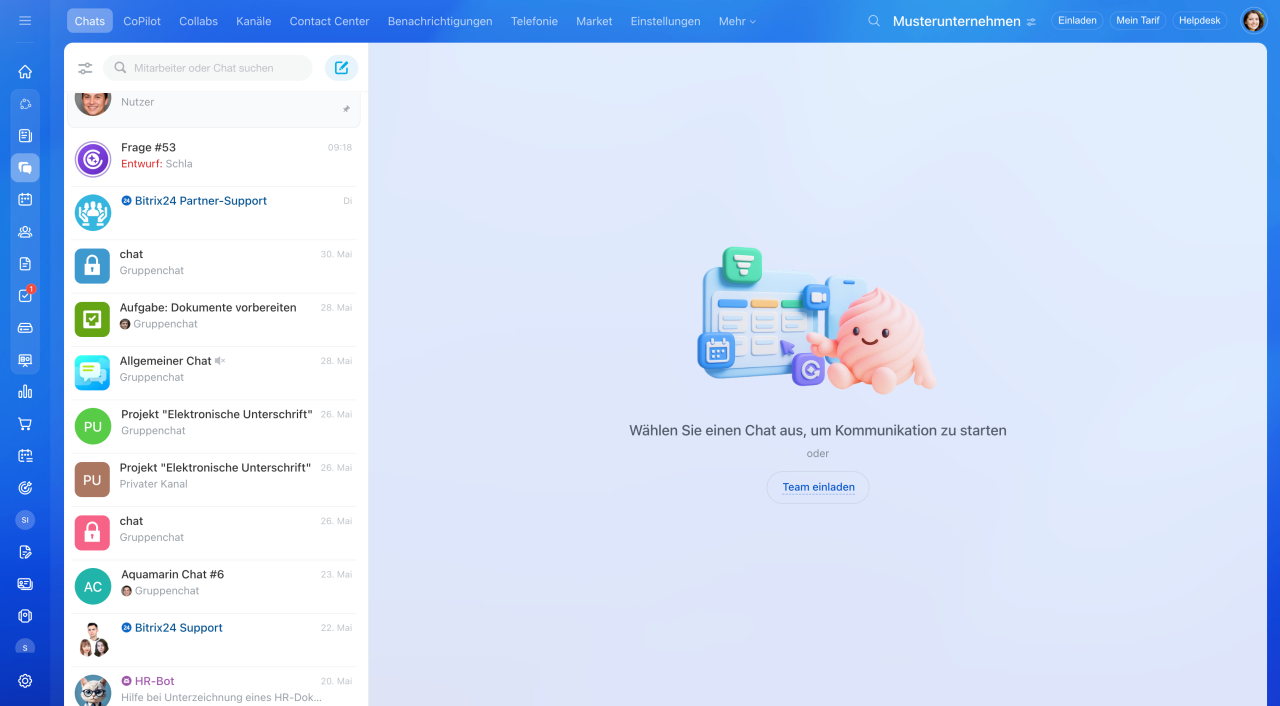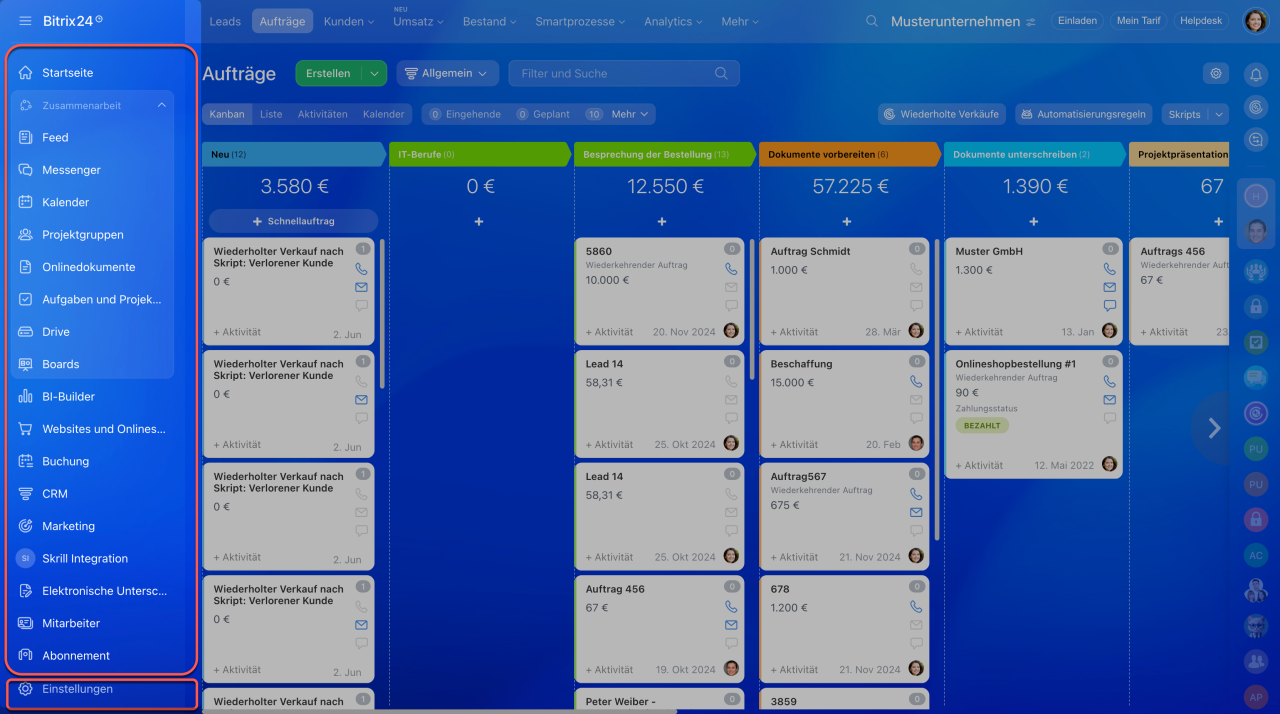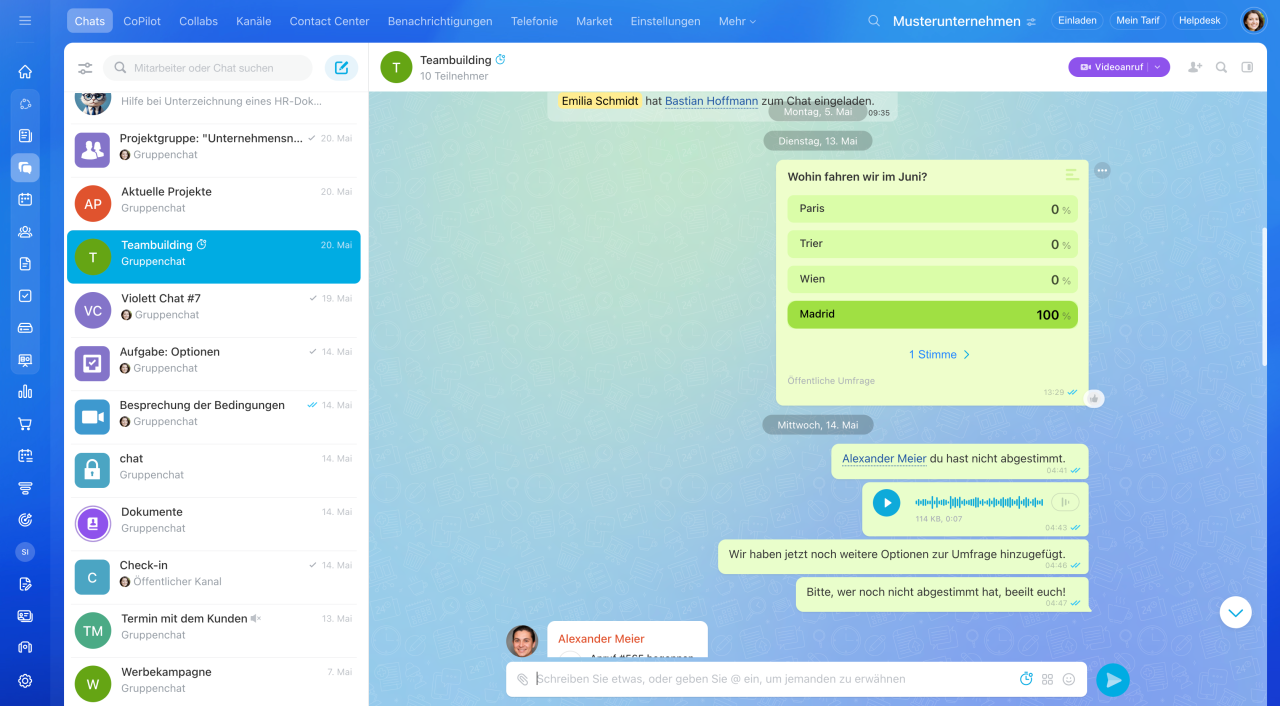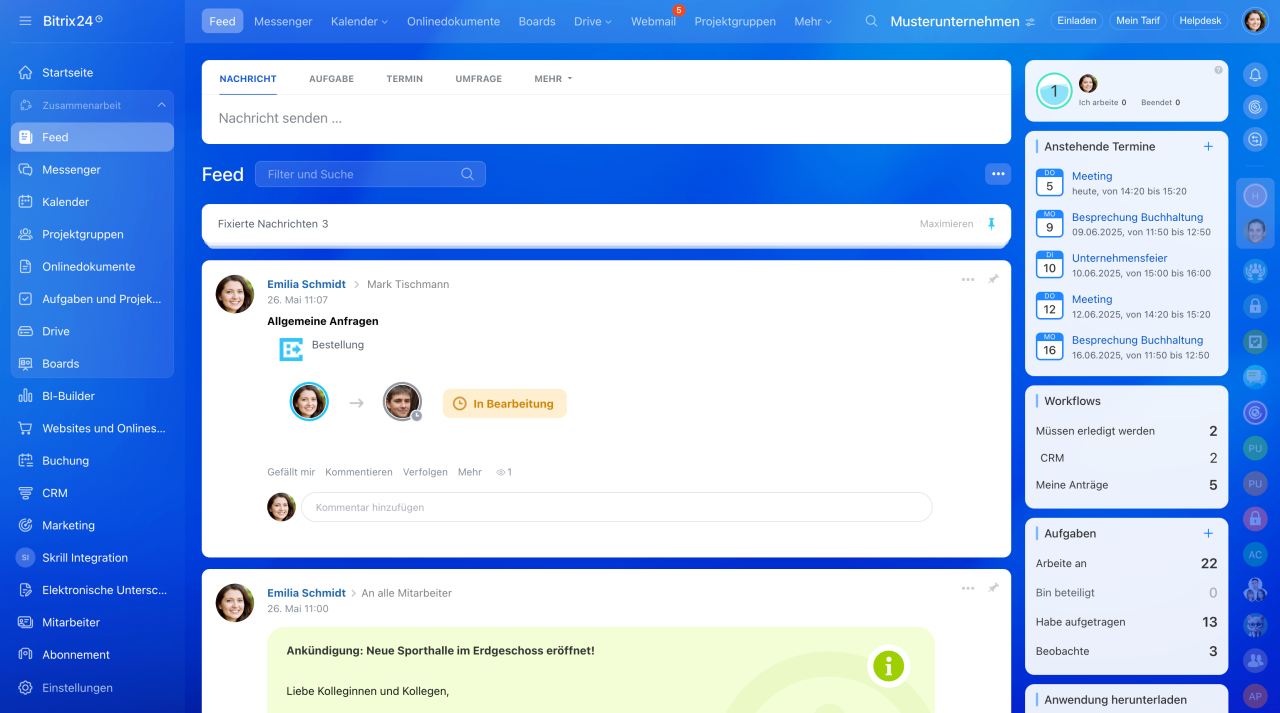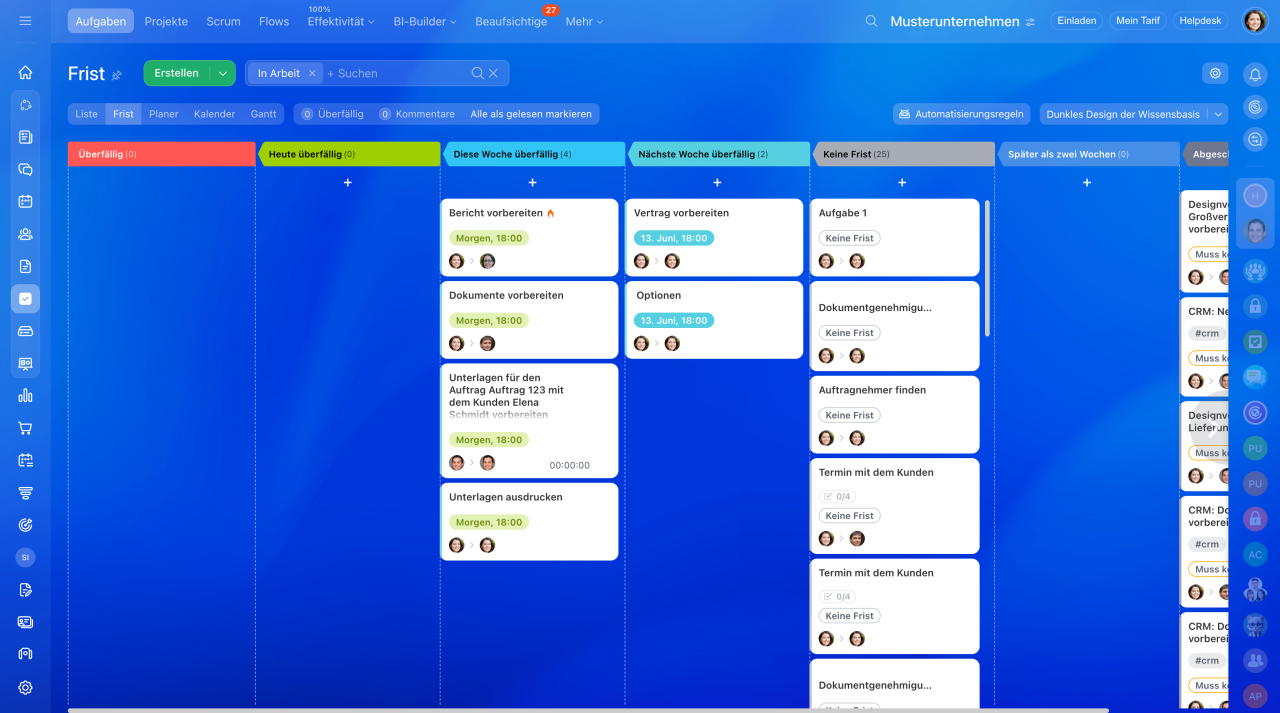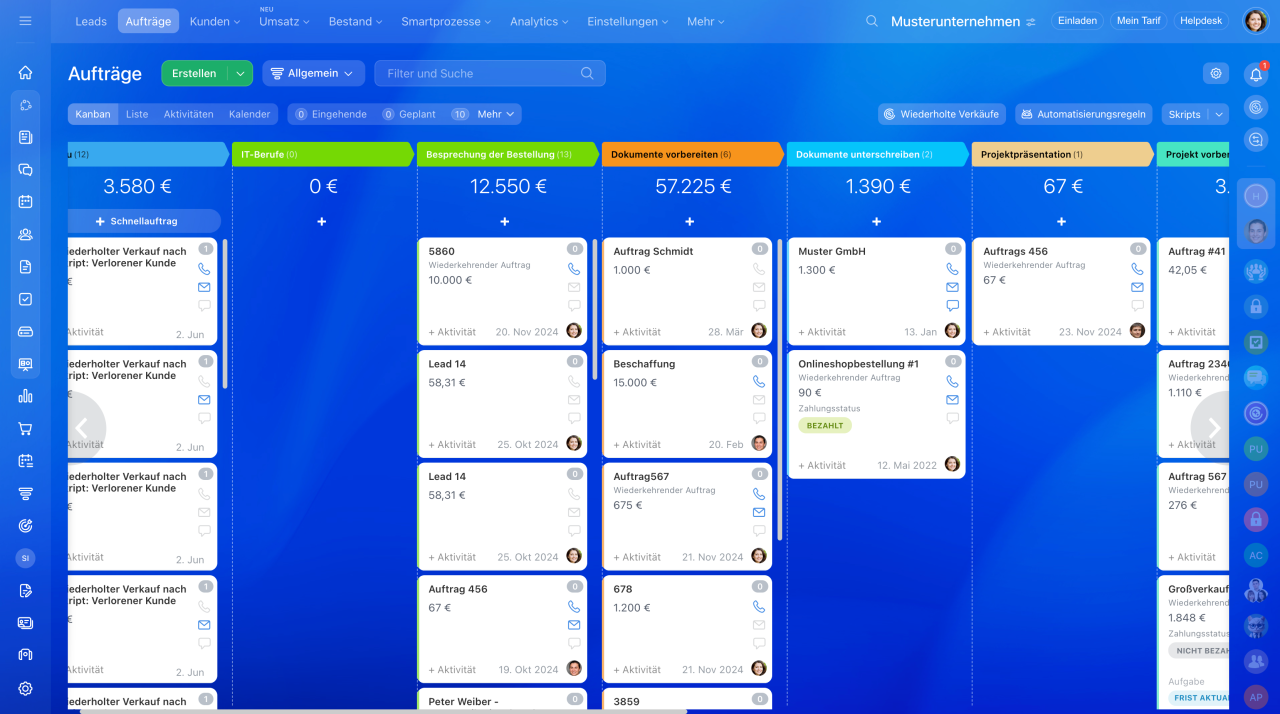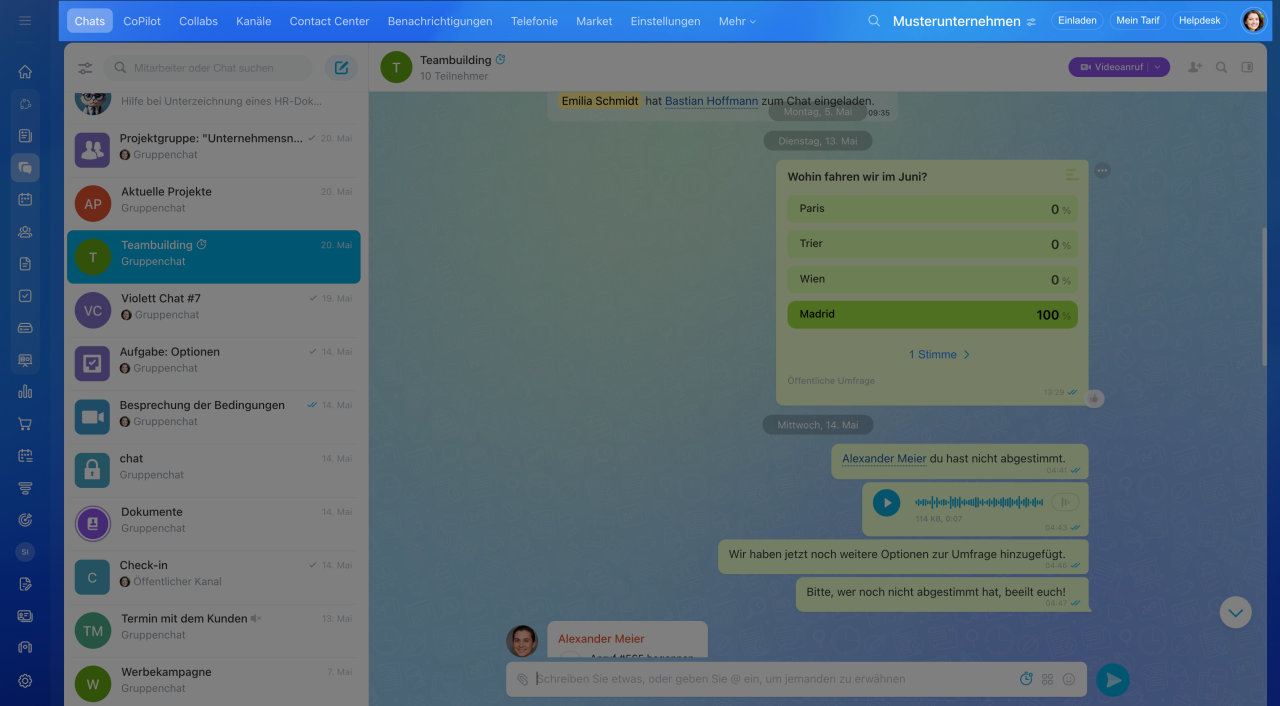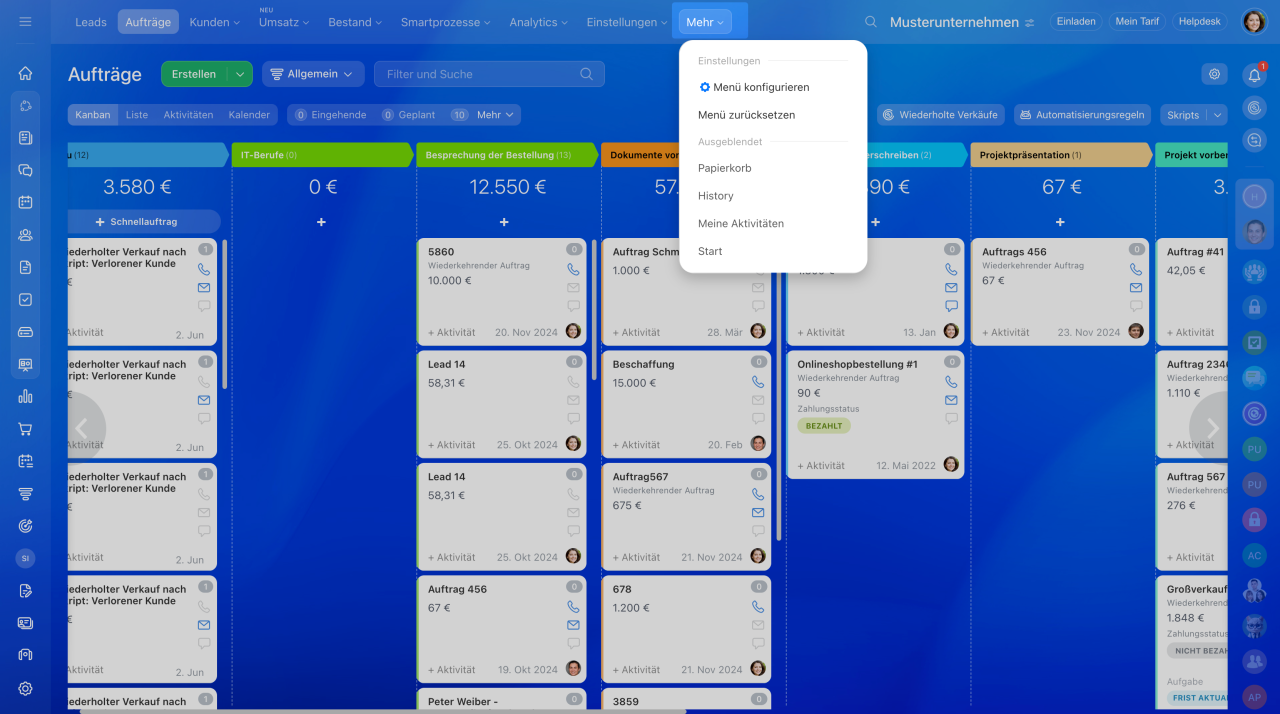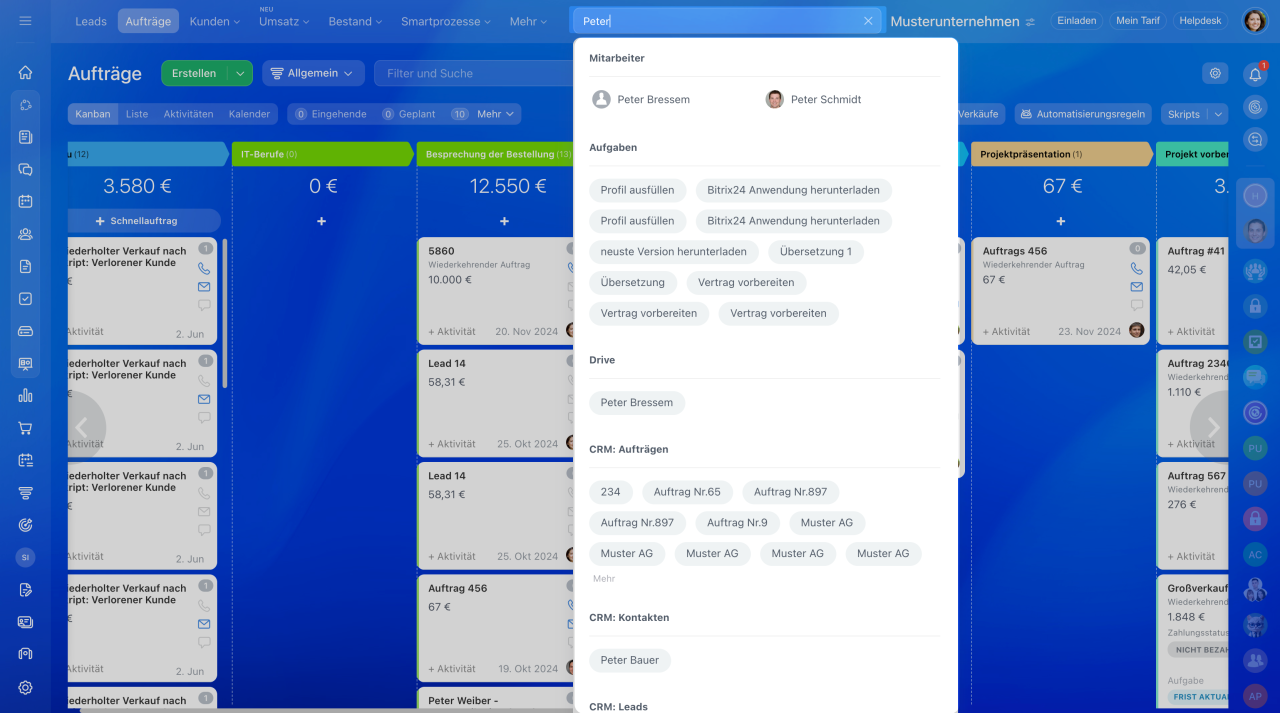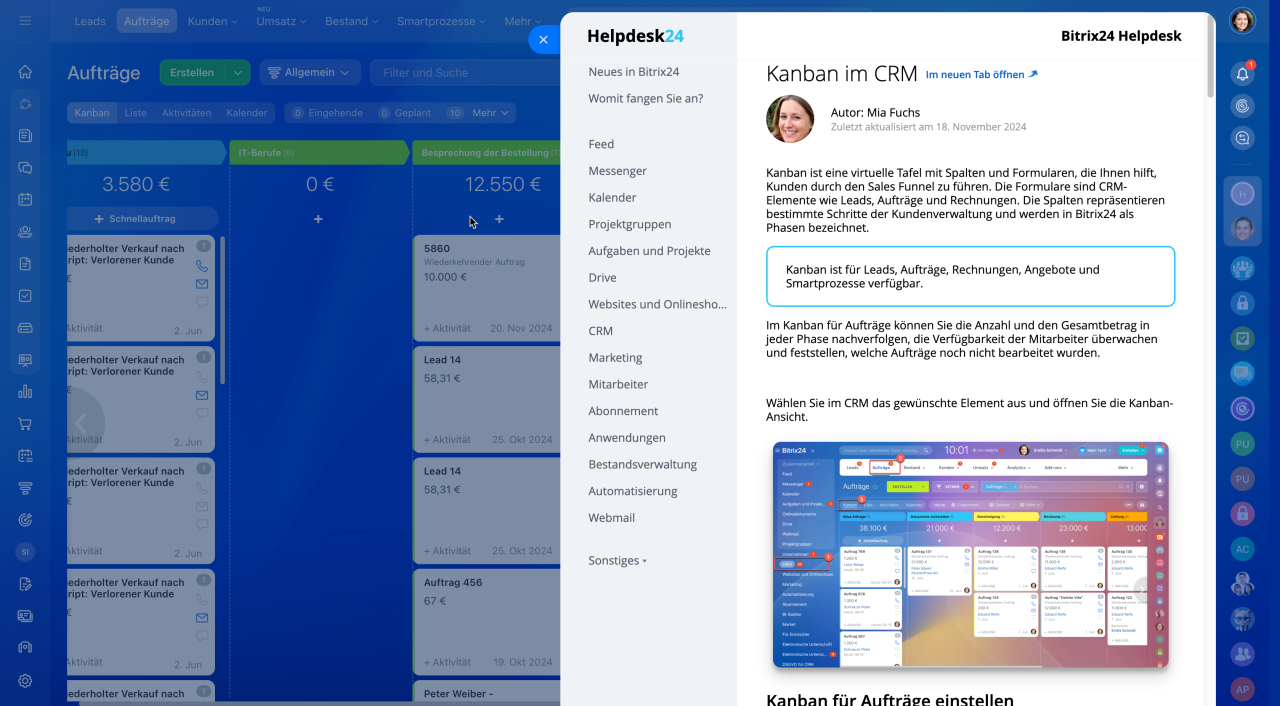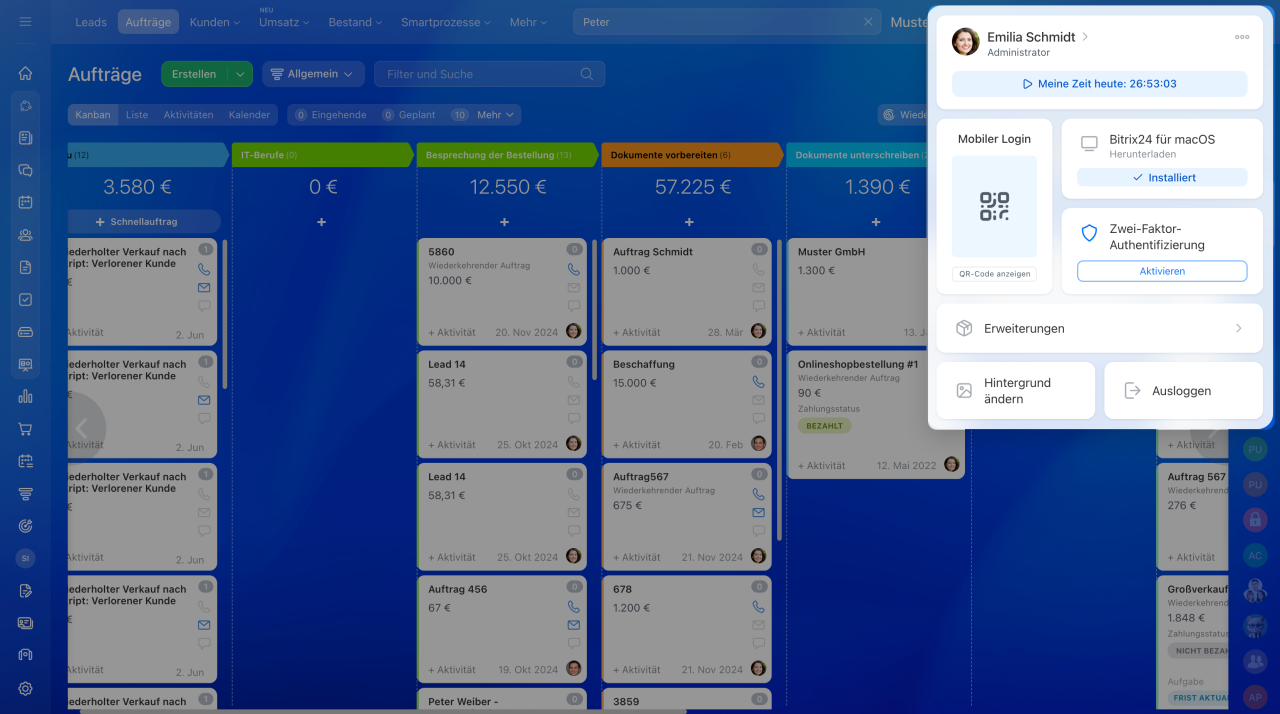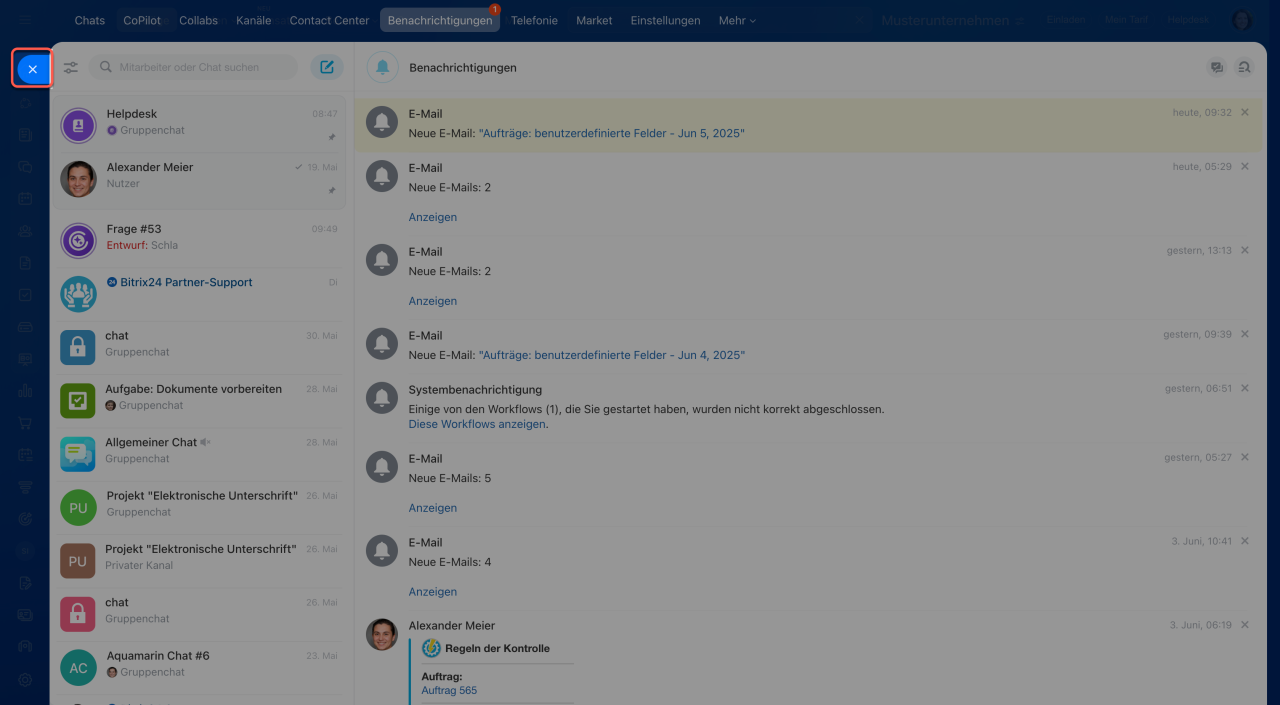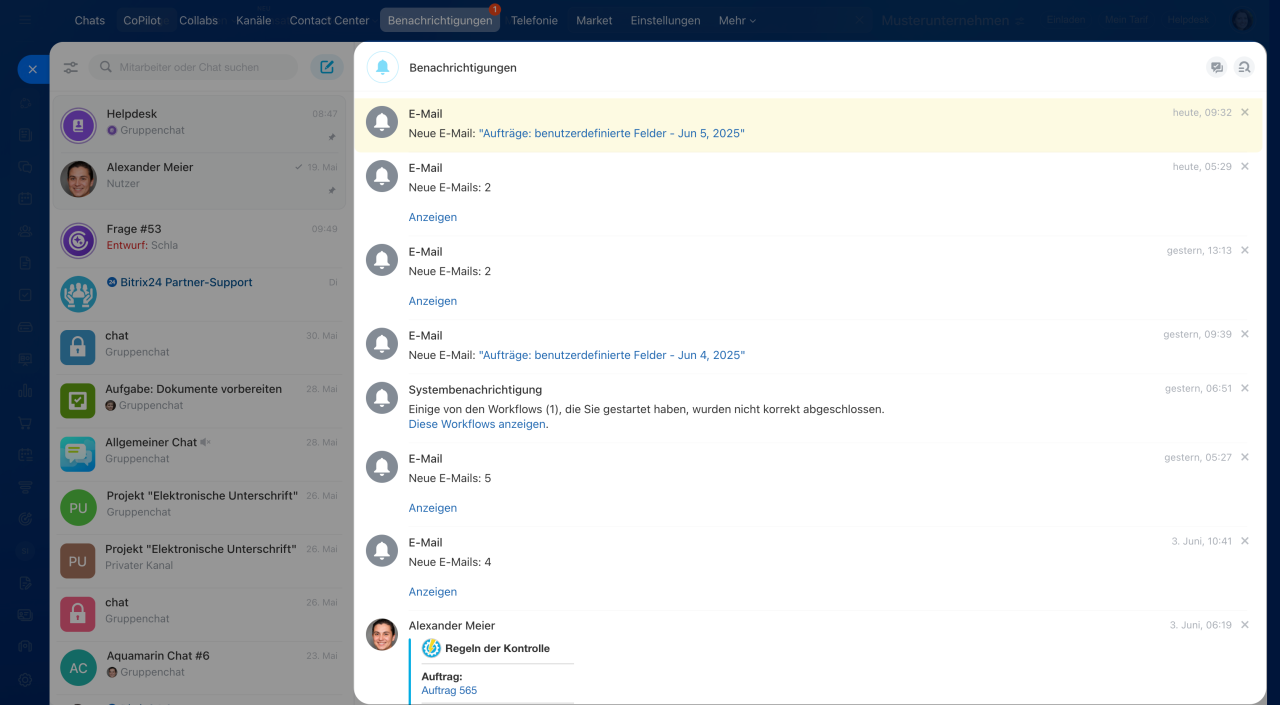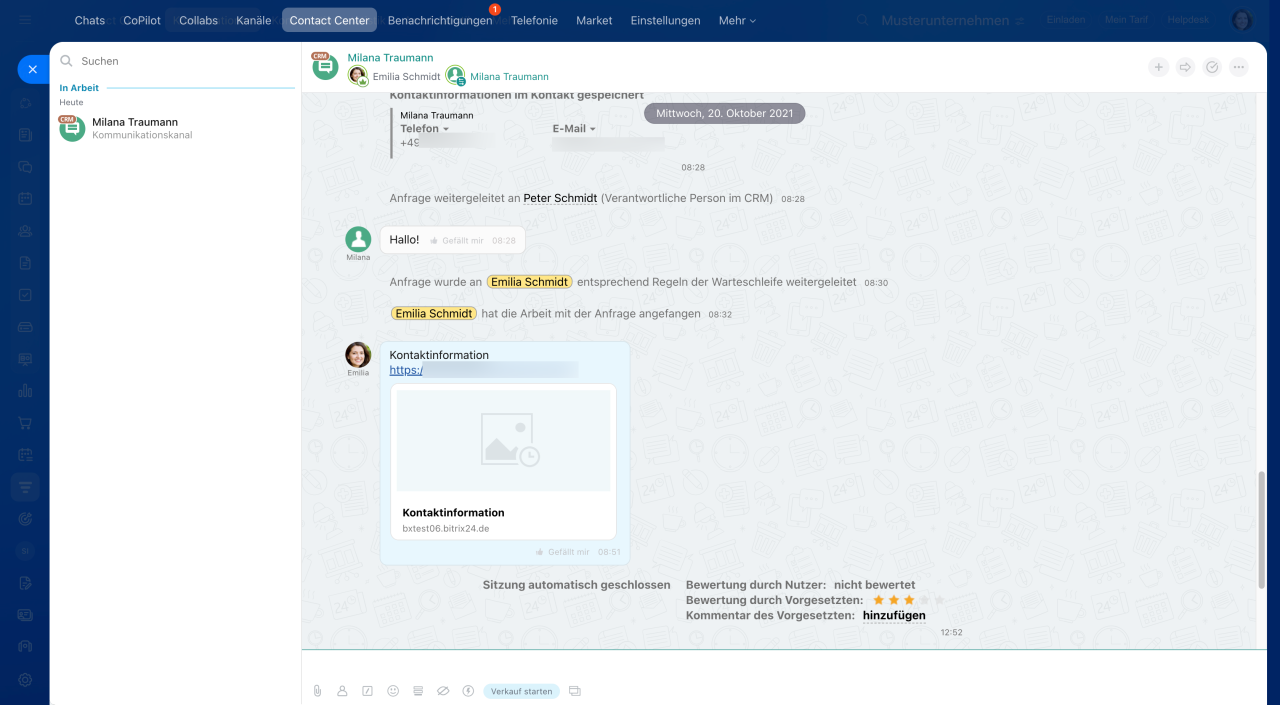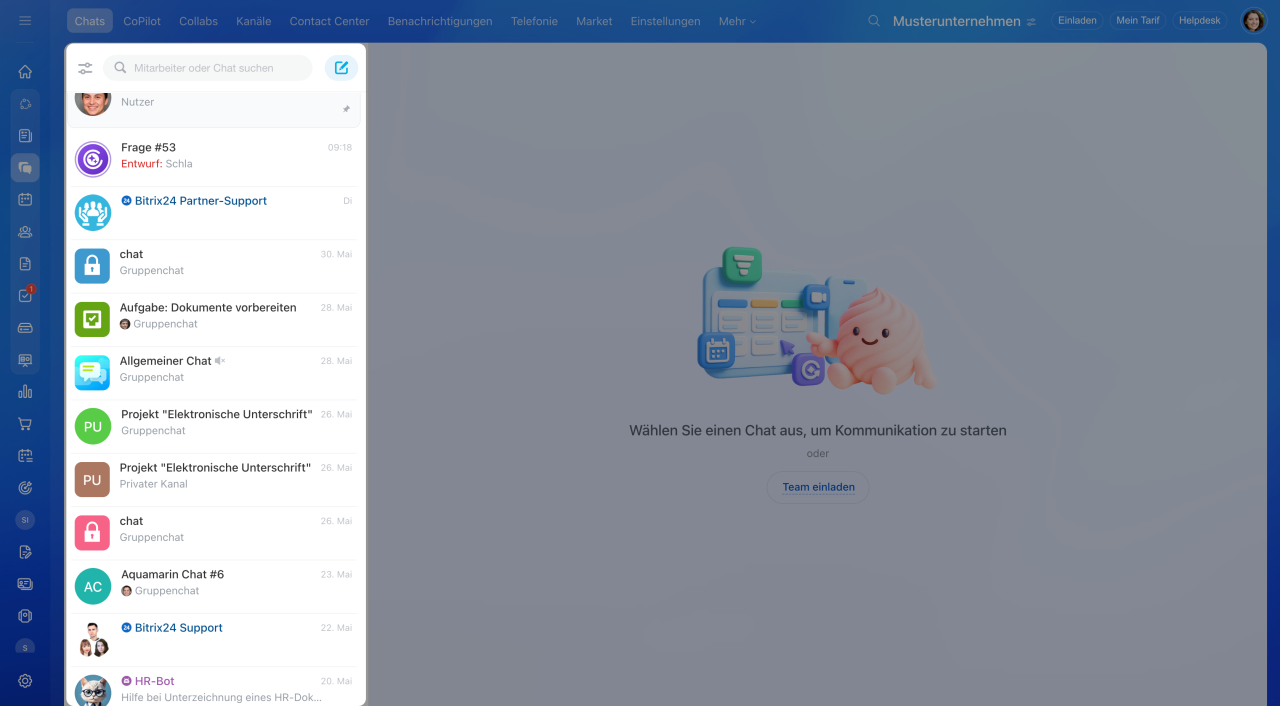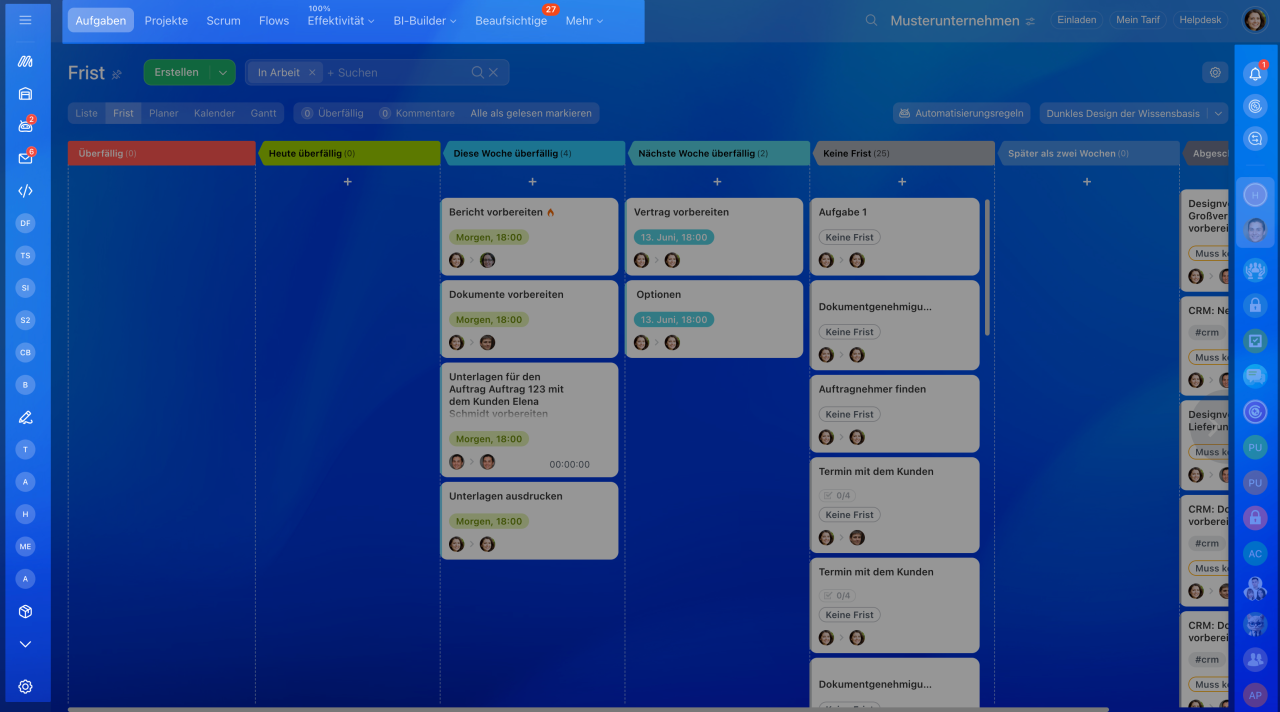Bitrix24 ist ein multifunktionaler Arbeitsraum für die Teamarbeit. Es ist nicht nur eine Sammlung von Tools, sondern ein einheitliches Interface mit integrierten Funktionen: Chats, Kalender, Aufgaben, CRM und vieles mehr. Die intuitive Navigation ermöglicht es, schnell zu den benötigten Bereichen zu gelangen, während intelligente Zähler dabei helfen, rasch auf neue Ereignisse zu reagieren.
Dieser Beitrag hilft Nutzern, die gerade erst mit der Arbeit in Bitrix24 beginnen. Wir erklären Ihnen die Hauptelemente im Bitrix24-Interface.
- Hauptseite: Über die Startseite wird Ihr Bitrix24-Account geöffnet.
- Hauptmenü: Zugriff auf alle Bereiche.
- Werkzeugleiste: Einstellungen des aktuellen Bereichs und Ihr Nutzerprofil.
- Seitenleiste: Schnellzugriff auf Chats und Benachrichtigungen.
- Benachrichtigungszähler: Sie helfen Ihnen, wichtige Ereignisse nicht zu verpassen.
Hauptseite
Wenn Sie sich in Bitrix24 anmelden, wird Ihr Account mit der Hauptseite geöffnet. Welcher Bereich angezeigt wird, hängt davon ab, welches Tool Sie als Hauptwerkzeug für Ihr Unternehmen ausgewählt haben. Wenn Sie beispielsweise CRM als Hauptwerkzeug festgelegt haben, gelangen Sie direkt in den Bereich Aufträge. Ist es Zusammenarbeit, wird der Bereich Messenger geöffnet.
Jeder Mitarbeiter kann selbst wählen, welches Tool als Hauptwerkzeug genutzt wird. Es wird als erstes geöffnet, und nur die notwendigen Bereiche bleiben im Menü erhalten.
Hauptwerkzeug ändern
Hauptmenü
Im linken Menü befinden sich die Haupttools und Bereiche Ihres Bitrix24: Messenger, Feed, Drive, Aufgaben, CRM, Webmail und andere. Das Menü kann individuell angepasst werden: Sie können überflüssige Punkte ausblenden, die Reihenfolge ändern und Links zu jedem Bitrix24-Tool oder zu Ihrer Website hinzufügen. Klicken Sie dazu auf den Punkt Einstellungen unten im Hauptmenü.
Hauptmenü konfigurieren
Haupttools in Bitrix24
Messenger bietet Chats mit Kollegen, Gruppendiskussionen, Videoanrufe und Kanäle. Hier können Sie Arbeitschats schnell erstellen, Dateien austauschen und direkt aus einer Nachricht eine Aufgabe oder einen Termin erstellen.
Bitrix24 Chat M1: Funktionen und Möglichkeiten
Feed ist das soziale Netzwerk Ihres Unternehmens. In diesem Bereich können Sie Nachrichten teilen, Auszeichnungen verfassen, Umfragen erstellen und vieles mehr.
Feed in Bitrix24
Aufgaben und Projekte: Hier verwalten Sie Ihre Aufgaben, können eine Aufgabe für Ihren Kollegen erstellen und den Fortschritt überwachen.
Arbeit mit Aufgaben
CRM ist das Tool für die Arbeit mit Kunden. Hier werden Ihre Kontakte, Nachrichten und Verkaufsaktivitäten verwaltet. CRM hilft dabei, die Kundendatenbank zu pflegen und den Umsatz zu steigern.
CRM: Womit fangen Sie an?
Werkzeugleiste
Die Werkzeugleiste befindet sich oben auf dem Bildschirm.
Aktueller Bereich: Tools und Einstellungen. Von hier aus können Sie schnell den gewünschten Tab öffnen. So können Sie beispielsweise im Bereich CRM die Liste der Aufträge, den Produktkatalog öffnen und die Zugriffsrechte konfigurieren.
Das Menü können Sie individuell anpassen: überflüssige Punkte ausblenden oder die Reihenfolge ändern. Klicken Sie dazu auf Mehr > Menü konfigurieren.
Suchleiste. Klicken Sie auf die Lupe ![]() und geben Sie die Schlüsselwörter ein, um einen Mitarbeiter, ein Dokument, einen Auftrags und mehr zu finden.
und geben Sie die Schlüsselwörter ein, um einen Mitarbeiter, ein Dokument, einen Auftrags und mehr zu finden.
Suche im Bitrix24 Account
Logo und Unternehmensname können nur von Mitarbeitern mit Administratorrechten bearbeitet werden. Wenn Sie darauf klicken, wird die Hauptseite geöffnet.
Unternehmensnamen ändern und Logo hinzufügen
Bitrix24 Einstellungen: Dieses Widget ist nur für Administratoren sichtbar.
Bitrix24 Einstellungen
Jeder Mitarbeiter kann neue Kollegen in Bitrix24 einladen; ein Administrator kann diese Funktion bei Bedarf einschränken.
Mitarbeiter in den Account einladen
Abonnement: In diesem Bereich finden Sie allgemeine Informationen zu Ihrem Bitrix24: Bestellhistorie, Abonnementdaten, Nutzeranzahl und vieles mehr.
Möglichkeiten des Bereiches „Abonnement“
Helpdesk: Das ist Ihre Wissensbasis zu Bitrix24. Hier sind Antworten auf viele Fragen zu den Funktionen und Einstellungen der Tools zusammengefasst. Lesen Sie die Antworten direkt in Ihrem Bitrix24.
Per Klick auf Helpdesk öffnen Sie den Beitrag über das Tool, in dem Sie sich gerade befinden.
Bitrix24 Helpdesk: Ihre Wissensbasis von FAQ-Beiträgen
Nutzer-Widget: Das ist ein Menü zur Verwaltung Ihres Accounts. Sie erhalten schnell Zugriff auf wichtige Daten und Einstellungen: Arbeitstag beginnen, Passwort ändern, Hintergrund bearbeiten und vieles mehr.
Um das Widget zu öffnen, klicken Sie auf Ihr Profilbild in der rechten Ecke oben.
Nutzer-Widget
Seitenbereich
Der Seitenbereich ist ein Schnellzugriff auf Benachrichtigungen und Chats. Um den Seitenbereich zu öffnen, klicken Sie auf ein beliebiges Symbol, z. B. auf die Glocke. Um ihn zu minimieren, klicken Sie auf das Kreuz in der oberen Ecke der Seitenleiste.
Benachrichtigungen: Das ist die Liste der neuen Ereignisse: Kommentare, Termine, Änderungen an Aufgaben und vieles mehr.
Benachrichtigungen in Bitrix24 konfigurieren
CoPilot ist KI-Assistent, der Sie bei der Lösung der täglichen Aufgaben ünterstützt. Er schreibt Marketingtexte, schlägt Ideen für Videos vor, verfasst Werbeslogans und so weiter. Der Chat mit CoPilot ist in der allgemeinen Chatliste und in einem separaten Tab verfügbar.
Chat mit CoPilot
Contact Center ist die Liste der aktiven Dialoge mit Kunden aus verschiedenen Quellen: WhatsApp, Live-Chat, soziale Netzwerke und vieles mehr. Alle Dialoge werden nach Status sortiert: ungelesen, in Arbeit, abgeschlossen. Dies hilft dabei, sich in der Liste zurechtzufinden und rechtzeitig auf Kundenanfragen zu reagieren.
Liste der Konversationen
Die Chat-Leiste ist eine Liste Ihrer Chats. Scrollen Sie bis zum Ende, um alle Unterhaltungen anzuzeigen. Fixierte Chats befinden sich immer oben und sind grau hervorgehoben. Klicken Sie auf das Symbol des gewünschten Chats, um die Seitenleiste zu öffnen und zur Unterhaltung zu wechseln.
Benachrichtigungszähler
Die Zähler zeigen Zahlen auf rotem oder grünem Hintergrund an. Sie weisen darauf hin, worauf Sie achten sollten, z. B. auf neue Nachrichten oder Kommentare.
Arbeit mit Benachrichtigungen:
- Klicken Sie auf die Glocke im Seitenbereich, um die Liste der neuen Ereignisse anzuzeigen.
- Klicken Sie auf den Zähler im Hauptmenü oder auf der Werkzeugleiste, um den Bereich mit dem neuen Ereignis zu öffnen.
- Klicken Sie auf den Zähler im Arbeitsbereich, um ein bestimmtes Element zu öffnen: Chat, Aufgabe oder Auftrag.
Zusammenfassung
- Bitrix24 ist ein multifunktionaler Arbeitsraum für die Teamarbeit. Es ist nicht nur eine Sammlung von Tools, sondern ein einheitliches Interface mit integrierten Funktionen: Chats, Kalender, Aufgaben, CRM und vieles mehr.
- Wenn Sie sich in Bitrix24 anmelden, wird Ihr Account auf der Hauptseite geöffnet. Welcher Bereich angezeigt wird, hängt davon ab, welches Tool Sie als Hauptwerkzeug für Ihr Unternehmen ausgewählt haben.
- Im linken Menü befinden sich die Haupttools und Bereiche Ihres Bitrix24: Messenger, Feed, Drive, Aufgaben, CRM, Webmail und andere. Der Administrator kann das Menü für alle konfigurieren und jeder Mitarbeiter nur für sich selbst.
- Die Werkzeugleiste befindet sich oben auf dem Bildschirm. Hier können Sie den aktuellen Bereich einrichten, Helpdesk öffnen, neue Nutzer einladen und so weiter.
- Der Seitenbereich ist ein Schnellzugriff auf Benachrichtigungen und Chats.
- Die Zähler zeigen Zahlen auf rotem oder grünem Hintergrund an. Sie weisen darauf hin, worauf Sie achten sollten.